硬盘修复技术大全
硬盘修复方法大全

硬盘修复方法大全在研究硬盘故障的具体处理方法之前,我们有必要先了解一些硬盘相关的基础知识。
主引导记录区MBR硬盘是一种磁介质的外部存储设备,在其盘片的每一面上,以转动轴为轴心、以一定的磁密度为间隔的若干同心圆就被划分成磁道(Track),每个磁道又被划分为若干个扇区(Sector),数据就按扇区存放在硬盘上。
硬盘的第一个扇区(0道0头1扇区)被保留为主引导扇区。
主引导扇区内主要有两项内容:主引导记录(对操作系统进行引导)和硬盘分区表。
计算机启动时将读取该扇区的数据,并对其合法性进行判断(扇区最后两个字节是否为55AA或AA55),如合法则跳转执行该扇区的第一条指令。
所以硬盘的主引导区常常成为病毒攻击的对象,从而被篡改甚至被破坏。
硬盘控制器硬盘控制器是硬盘及其他具有相同接口规范的外部设备(如CD-ROM驱动器)的管理者,由它来完成驱动器与内存之间的命令及数据传输。
硬盘控制器发生故障或连接不正确将会导致硬盘无法正常工作。
CMOS中的硬盘信息在计算机的CMOS中也存储了硬盘的信息,主要有硬盘类型、容量、柱面数、磁头数、每道扇区数、寻址方式等内容,对硬盘参数加以说明,以便计算机正确访问硬盘。
当CMOS因故掉电或发生错误时(启动时一般会提示“CMOS Checksum Error”或类似信息),硬盘设置可能会丢失或错误,硬盘访问也就无法正确进行。
这种情况我们就必须重新设置硬盘参数,如果事先已记下硬盘参数或者有某些防病毒软件事先备份的CMOS信息,只需手工恢复即可;否则也可使用BIOS设置(Setup)中的“自动检测硬盘类型”(HD Type Auto Detection)的功能,一般也能得到正确的结果。
不是问题的问题很多时候我们的电脑会出现一些看似不得了的毛病,其实只是自己吓自己,也就是拨拨线头、动动跳线的举手之劳。
常见的让你空出一身冷汗的硬盘不自举问题主要有以下两种:系统不承认硬盘:此类故障最为常见,开机自检完成时提示以下出错信息:HDD controller failure Press F1 to Resume上述E文意指“硬盘无法启动”,甚至有时用CMOS中的自动监测功能也无法发现硬盘的存在。
硬盘坏道的修复

一、硬盘坏道的修复1.修复逻辑坏道首先从最简单的方法入手。
借助Windows下的磁盘扫描工具,在资源管理器中选中盘符后单击鼠标右键,在弹出的驱动器属性窗口中依次选择(如图1)(图)“工具→开始检查”,将扫描类型设定为完全扫描,并选择自动修复错误,然后点击开始,扫描时间会因磁盘容量及扫描选项的不同而有所差异(如图2)(图)。
如果逻辑坏道存在于系统区导致无法正常启动,我们可以使用Windows 98/Me的启动盘,在DOS提示符下键入:Scandisk 盘符,按回车,一旦发现坏道,程序会提示你是否要Fix it(修复),选择Yes开始修复,许多因系统区出现逻辑坏道无法正常启动Windows的问题一般都可以用此方法解决。
因为Windows 98/Me在很大程度上只是自动修复逻辑坏道,而不能自动修复物理坏道,所以,事实上第1种方法往往不能奏效。
如果碰见物理坏道我们应该怎么办呢?2.用Scandisk检查物理坏道对于物理坏道Scandisk就无能为力了,它只能将其标记为坏道以后不再对这块区域进行读写操作,物理坏道具有“传染性”向周边扩散,导致存储于坏道附近的数据也处于危险境地。
用Scandisk时在查到坏道时停止,注意观察Scandisk停止时会数值,如22%,假设硬盘总容量为2GB,2GB×22%=0.44GB,硬盘出现坏道的起始位置大致为440MB处,由于硬盘坏道易向周边扩散,所以必须留足够的缓冲区,将硬盘第一个分区容量设定为400MB,其余1.6GB按200MB为单位分为8个区,使用Scandisk检查所有分区,将无法通过Scandisk 检测的分区删除或隐藏,以确保系统不再读写这些区域。
其余相邻的分区可合并后使用。
分区、隐藏、删除、合并等操作可使用图形化界面的PartitionMagic或DiskMan等工具软件进行。
3.用软件隐藏物理坏道用PartitionMagic5.0/6.0对硬盘进行处理。
最全的硬盘修复图解教程

硬盘维修工具详细说明俄罗斯PC3000硬盘维修系统一、PC3000介绍PC-3000是由俄罗斯著名硬盘实验室--ACE Laboratory研究开发的商用的专业修复硬盘综合工具。
它是从硬盘的内部软件来管理硬盘,进行硬盘的原始资料的改变和修复。
可进行的操作:1、伺服扫描;2、物理扫描;3、lba地址扫描;4、屏蔽成工厂坏道(p-list);5、屏蔽磁头;6、屏蔽磁道;7、屏蔽坏扇区;8、改bios的字(参数);9、改lba的大小;10、改sn号;11、查看或者修改负头的信息。
二、PC3000主要用途软硬件综合工具“PC-3000"主要用来专业修复各种型号的IDE硬盘,容量从20MB至200GB,支持的硬盘生产厂家有:Seagate(希捷),WesternDigital(西部数据),Fujitsu(富士通),Quantum(昆腾),Samsung(三星),Maxtor(迈拓),Conner,IBM,HP,Kalok,Teac,Daeyoung,andXebec等。
使用РС-3000有可能修复50-80%的缺陷硬盘。
此高的修复率是通过使用特别的硬盘工作模式来达到的(比如工厂模式),在特别的工作模式下可以对硬盘进行如下操作:内部低级格式化;重写硬盘内部微码模块(firmware);改写硬盘参数标识;检查缺陷扇区或缺陷磁道,并用重置、替换或跳过忽略缺陷的等方式修复;重新调整内部参数逻辑切断(即禁止使用)缺陷的磁头;S.M.A.R.T参数复位……其中,重写内部微码(Firmware)模块对在一些情况下对数据恢复有特别的功效,如:Maxtor 美钻、金钻、星钻系列硬盘加电后不能被正确识别(无磁头杂音);FujitsuMPG及MPF系列硬盘加电后磁头寻道基本正常,但不能被正确检测到;IBM腾龙系列有磁头寻道声(无杂音),但不能被正确识别;Quantum硬盘能被检测到,但无法读写;WDEB及BB系列硬盘能被检测到,但无法读写……以上所列的这些故障,一般不属于硬件故障。
硬盘高级维修技巧大全完美珍藏版】
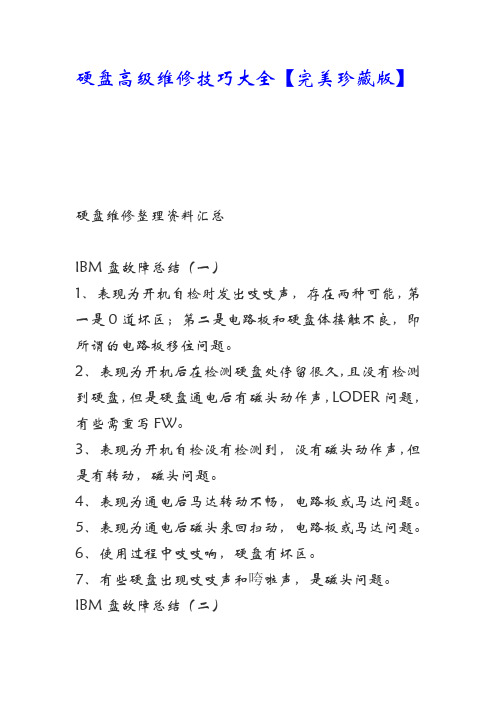
硬盘高级维修技巧大全【完美珍藏版】硬盘维修整理资料汇总IBM盘故障总结(一)1、表现为开机自检时发出吱吱声,存在两种可能,第一是0道坏区;第二是电路板和硬盘体接触不良,即所谓的电路板移位问题。
2、表现为开机后在检测硬盘处停留很久,且没有检测到硬盘,但是硬盘通电后有磁头动作声,LODER问题,有些需重写FW。
3、表现为开机自检没有检测到,没有磁头动作声,但是有转动,磁头问题。
4、表现为通电后马达转动不畅,电路板或马达问题。
5、表现为通电后磁头来回扫动,电路板或马达问题。
6、使用过程中吱吱响,硬盘有坏区。
7、有些硬盘出现吱吱声和咵啦声,是磁头问题。
IBM盘故障总结(二)IBM硬盘出问题一般有三种情况:一:异响,不认盘二:没异响,也不认盘三:异响,认盘针对维修方法如下:一:异响,不认盘,维修这一类硬盘,得先想办法让他不异响了,才好修,一般IBM异响,无非是触点及电路板问题罢了,这两种情况都很容易解决。
二:没异响,也不认盘,没有寻道,像这种情况,就得用到PC3K了,进去后,加载LDR,MOD,一般OK。
就认盘了。
三:异响,认盘。
这一类,应该是坏道所造成的,进入PC3K,再进修复保留区项,把四个头都打开修复,。
修复保留区后,还得用MHDD清一次。
至此,现在剩下的,可能就只有坏道了。
四个IBM都是有坏道,用MHDD怎么清,怎么加都不行,最后,没办法啦,只有试试DDD啦终于,经过一二个小时,硬盘终于低格完了,再进入MHDD,扫描,OK!~再声明一下,用的LDR,MOD,都是用好盘读下来的。
1,牌子型号:ibm系列硬盘故障现象:IBM硬盘IC35L040AVER07-0型号只有上半声自检音,没有下一步寻道音(通病)判断问题:解决方法:进入c:pcibm_ldraver运行pcibmavr用3-1-3-1查看RAM版本,在菜单中选择3-5加载与RAM版本对应的LDR,即可2,其实ibm的硬盘是很好修的(对磁磁响有效)。
电脑硬盘故障的解决方法

电脑硬盘故障的解决方法随着电脑在我们生活中的普及和广泛应用,电脑硬盘故障成为影响我们正常使用电脑的一个常见问题。
当我们的电脑硬盘遇到故障时,不仅可能导致数据的丢失,还会对我们的工作和生活造成不便。
因此,了解电脑硬盘故障的解决方法对我们日常的维护和修复至关重要。
本文将介绍几种常见的电脑硬盘故障解决方法。
一、物理损坏的硬盘解决方法物理损坏是指硬盘的机械部件发生故障,如电机故障、读写头故障等。
在物理损坏的情况下,我们应该及时采取适当的措施来修复硬盘。
1. 保持硬盘干燥:湿度是硬盘故障的一个常见原因。
我们应该尽量保持硬盘的存放环境干燥,并避免将硬盘暴露在潮湿的环境中。
2. 更换电源适配器:电源适配器故障可能会导致硬盘无法正常工作。
如果怀疑电源适配器出现问题,我们可以尝试更换一个适配器来解决问题。
3. 使用冷冻方法:有时候,硬盘的某些机械部件可能会卡住。
我们可以将硬盘放入密封袋中,然后将其放入冰箱冷冻室中冷冻一段时间。
冷冻室的低温有助于缩小硬盘内部部件的间隙,从而使硬盘可以正常工作。
二、逻辑故障的硬盘解决方法逻辑故障是指硬盘的文件系统发生错误,如硬盘分区丢失、文件损坏等。
当硬盘遇到逻辑故障时,我们可以通过以下方法来解决问题。
1. 使用磁盘检查工具:操作系统提供了一些磁盘检查工具,如Windows的磁盘检查工具和Mac的磁盘工具。
我们可以使用这些工具来扫描并修复硬盘上的逻辑错误。
2. 使用数据恢复软件:在逻辑故障的情况下,数据恢复软件可以帮助我们恢复丢失的文件。
常见的数据恢复软件有Recuva、EaseUS Data Recovery等。
使用这些软件,我们可以扫描硬盘并找回被删除或丢失的文件。
三、数据备份的重要性无论是物理损坏还是逻辑故障,硬盘故障都可能导致数据的丢失。
因此,我们应该意识到数据备份的重要性。
及时备份重要的文件和数据可以帮助我们在硬盘故障时避免数据丢失的风险。
1. 外部硬盘备份:我们可以将重要的文件和数据备份至外部硬盘。
硬盘数据修复方法
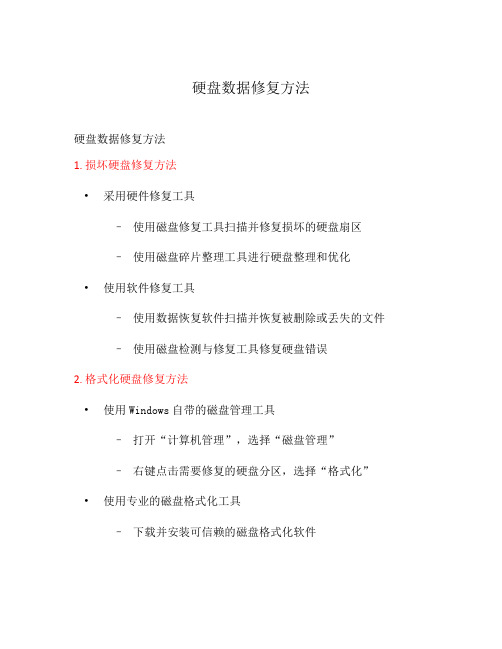
硬盘数据修复方法硬盘数据修复方法1. 损坏硬盘修复方法•采用硬件修复工具–使用磁盘修复工具扫描并修复损坏的硬盘扇区–使用磁盘碎片整理工具进行硬盘整理和优化•使用软件修复工具–使用数据恢复软件扫描并恢复被删除或丢失的文件–使用磁盘检测与修复工具修复硬盘错误2. 格式化硬盘修复方法•使用Windows自带的磁盘管理工具–打开“计算机管理”,选择“磁盘管理”–右键点击需要修复的硬盘分区,选择“格式化”•使用专业的磁盘格式化工具–下载并安装可信赖的磁盘格式化软件–根据软件提供的指引,选择需要修复的硬盘并进行格式化操作3. 数据恢复方法•使用数据恢复软件–安装数据恢复软件后,选择需要恢复的文件类型和存放路径–运行扫描功能,软件将搜索并显示可恢复的文件–选择要恢复的文件并进行恢复操作•请教专业人士–如果以上方法不起作用,可以寻求专业数据恢复服务提供商的帮助–将硬盘交给专业人员进行数据恢复,但需注意费用和风险问题4. 预防硬盘损坏的措施•定期备份重要数据•避免频繁开关计算机•注意防止恶意软件感染•避免硬盘过热,保持良好的散热•注意操作规范,避免误操作导致硬盘损坏以上是一些常见的硬盘数据修复方法,根据具体情况选择合适的方法进行修复。
同时,预防硬盘损坏也是至关重要的,定期备份数据和注意硬盘的使用环境能够有效减少数据丢失的风险。
如果修复方法无效,建议寻求专业人士的帮助来进行进一步的数据恢复。
5. 再试一些办法•使用数据恢复工具–下载并安装可信赖的数据恢复软件–运行软件,并选择需要恢复的硬盘–进行快速扫描或深度扫描,等待软件完成扫描过程–预览并选择需要恢复的文件,点击恢复按钮将它们保存到其他设备中•冷冻法–将损坏的硬盘放入密封袋中,确保没有空气进入–放入冰箱冷冻室中冷藏2-4小时–将硬盘取出,立即连接到计算机上,尽快备份重要数据•更换硬盘电路板–找到与已损坏硬盘相同型号并工作正常的硬盘–将新硬盘的电路板取下,替换到损坏硬盘上–连接损坏硬盘到计算机上,尝试访问数据并及时备份•寻求专业数据恢复服务–联系专业数据恢复机构或公司–将损坏硬盘送至专业人员进行诊断和修复–根据专业人员的建议进行后续操作,并支付相关费用请注意,以上方法仅供参考,并不能保证一定能成功修复硬盘数据。
固态硬盘修复的5种简单方法
固态硬盘修复的5种简单方法
硬盘是电脑中最重要的组成部分,用来存储用户的数据和文件,它们也可能会遇到各种问题。
固态硬盘是一种受人欢迎的磁盘存储机制,它更加可靠和安全,但是它也可能会遇到故障和其他问题。
如果您的固态硬盘出现问题,您可能想要尝试修复它,因此在本文中,我将列出五种简单的修复固态硬盘的方法。
1.先,您可以尝试重新连接硬盘或系统来解决硬盘故障。
如果您的硬盘的接口不良或者有其他问题,您可以尝试重新连接它,以看是否能够解决问题。
2.,您可以尝试重新格式化硬盘。
重新格式化硬盘可以重置文件系统,清理垃圾,消除病毒,以及解决硬盘读取/写入问题。
重新格式化前,请务必将您的数据备份,以免损失。
3.三,您可以尝试使用硬盘定期备份工具。
这些备份工具可以帮助您定期备份硬盘内容,以防止意外丢失数据。
4.四,您可以尝试检查硬盘的硬件状况,以确保它的正常运行。
如果您发现硬件错误,建议您寻求技术支持或服务,以了解它的原因并进行修复。
5.后,您可以尝试使用硬盘修复软件,这些软件可以帮助您找回丢失的文件,修复坏扇区,以及自动检测并修复硬盘上可能存在的问题。
这些软件可以帮助您节省许多时间和精力,让您更容易修复硬盘。
总之,这些是修复固态硬盘的五种简单方法。
它们旨在帮助您轻松解决硬盘的问题,同时节省大量时间和精力。
如果您遇到更复杂的
硬盘问题,建议您咨询专业的技术支持团队,以获得正确的解决方案。
硬盘修复方法
硬盘修复方法硬盘是计算机中存储数据的重要设备,但在长期使用过程中,可能会出现各种问题,如文件丢失、损坏等。
本文将介绍几种常见的硬盘修复方法,帮助用户解决硬盘故障问题。
首先,当发现硬盘出现问题时,可以尝试使用Windows自带的磁盘检查工具进行修复。
在文件资源管理器中找到需要修复的硬盘,右击选择“属性”,在“工具”选项卡中点击“检查”按钮,系统会提示是否要对硬盘进行检查和修复。
点击“扫描并修复驱动器”后,系统会自动检测并修复硬盘中的错误。
这种方法适用于一些简单的硬盘问题,但对于严重损坏的硬盘可能效果有限。
其次,如果Windows自带工具无法解决问题,可以尝试使用第三方的硬盘修复工具。
市面上有许多专业的硬盘修复软件,如EaseUS Partition Master、DiskGenius等,这些软件提供了更多的功能和选项,可以帮助用户更好地修复硬盘问题。
用户可以根据自己的需求选择合适的软件进行修复,一般情况下,这些软件都具有较高的修复成功率。
另外,对于一些硬件故障引起的硬盘问题,如磁头损坏、主轴不转等,通常需要专业的硬盘维修人员进行修复。
这种情况下,用户应该及时联系硬盘厂家或者专业的硬盘维修机构,将硬盘送去进行维修,以免造成数据的永久丢失。
此外,为了避免硬盘出现问题,用户在平时使用过程中也需要注意保护硬盘。
首先,要避免在使用过程中发生剧烈震动,尽量避免将硬盘摔落或碰撞。
其次,要定期对硬盘进行清洁和除尘,保持硬盘的良好状态。
最后,定期备份重要数据,以防止硬盘出现问题时造成数据的永久丢失。
总之,硬盘是计算机中重要的存储设备,但在使用过程中可能会出现各种问题。
针对不同的问题,可以采取不同的修复方法,如使用Windows自带工具、第三方硬盘修复软件,或者联系专业的硬盘维修机构。
另外,为了避免硬盘出现问题,用户在平时使用过程中也需要注意保护硬盘。
希望本文介绍的硬盘修复方法能够帮助用户解决硬盘问题,保护好重要的数据。
电脑硬盘修复与数据恢复技巧
电脑硬盘修复与数据恢复技巧电脑硬盘在使用过程中,往往会出现不同程度的问题,如文件损坏、数据丢失等。
针对这些问题,我们需要掌握一些硬盘修复和数据恢复的技巧,以保证数据的安全性和完整性。
本文将介绍一些常见的电脑硬盘问题及其解决方法,帮助读者更好地修复硬盘和恢复数据。
一、硬盘问题分析1. 硬盘无法识别当系统中的硬盘无法被识别时,我们首先需要检查硬盘的接口连接是否松动。
如果接口连接良好,那么可能是硬盘本身出现故障。
这时候,可以尝试使用其他电脑连接该硬盘,若仍然无法识别,则可能是硬盘损坏,需要送修或更换。
2. 硬盘速度慢硬盘在长期使用后,可能会出现读写速度变慢的情况。
这时候,我们可以尝试进行磁盘清理和碎片整理,以提高读写速度。
另外,硬盘老化也是导致速度慢的原因之一,可以考虑将硬盘升级为SSD固态硬盘。
二、硬盘修复技巧1. 硬盘格式化当硬盘出现问题时,一种常见的修复方法是进行硬盘格式化。
但需要注意的是,格式化会使硬盘上所有的数据被清空,所以在进行格式化前,一定要备份重要的数据。
另外,格式化之后,需要重新安装操作系统和恢复数据。
2. 使用磁盘检测工具为了更好地检测和修复硬盘问题,我们可以使用各种磁盘检测工具。
例如,Windows操作系统自带的磁盘检测工具CHKDSK可以扫描和修复硬盘上的错误,提高硬盘的性能和稳定性。
同时,还有一些第三方磁盘检测工具,如CrystalDiskInfo、HD Tune等,可以提供更详细的硬盘信息和健康状况。
三、数据恢复技巧1. 使用数据恢复软件当意外删除或格式化硬盘上的数据时,我们可以使用数据恢复软件来尝试找回丢失的文件。
数据恢复软件可以通过扫描硬盘,找到被删除或丢失的文件,并进行恢复。
常见的数据恢复软件有Recuva、EaseUS Data Recovery Wizard等。
2. 寻求专业数据恢复服务在一些严重的硬盘损坏情况下,如硬盘物理故障、严重磁头损坏等,使用数据恢复软件已无法解决问题。
如何修复电脑硬盘上的坏道
如何修复电脑硬盘上的坏道修复电脑硬盘上的坏道是一项非常重要的任务。
坏道是硬盘中的物理损坏区域,可能导致数据丢失或损坏。
在本文中,我们将介绍如何识别和修复电脑硬盘上的坏道。
一、识别坏道识别坏道是修复的第一步。
以下是几种常用的方法:1. 使用操作系统自带工具:大多数操作系统都提供了硬盘检测和修复工具,比如Windows上的磁盘检查工具、macOS上的磁盘工具等。
通过这些工具,你可以扫描硬盘并查找可能存在的坏道。
2. 第三方硬盘检测工具:除了操作系统自带工具,还有一些第三方硬盘检测工具,例如CrystalDiskInfo、HD Tune等。
这些工具通常提供更多的硬盘信息和诊断功能,能够更准确地检测坏道。
3. SMART监测:大多数硬盘都支持自监测、分析报告技术(Self-Monitoring, Analysis and Reporting Technology,SMART)。
通过SMART监测,你可以查看硬盘的健康状况和错误报告,以及可能存在的坏道。
二、修复坏道在识别了坏道之后,你可以尝试以下方法修复坏道:1. 低级格式化(低级格式化):低级格式化是一种对整个硬盘进行格式化的方法,可以重新分配硬盘的数据存储区域,从而覆盖坏道。
但需要注意的是,低级格式化会将硬盘上的所有数据清除,所以在操作之前请务必备份重要数据。
2. 使用硬盘修复工具:有一些专门的硬盘修复工具可以帮助你修复坏道,例如HDD Regenerator、Victoria等。
这些工具通常会尝试修复坏道或修复损坏的数据,但并不是所有坏道都可以修复成功。
3. 使用磁盘碎片整理工具:硬盘上的磁盘碎片可能会导致坏道的出现。
使用磁盘碎片整理工具可以将碎片整理并放置在连续的存储区域,以减少坏道的发生。
4. 更换硬盘:如果硬盘上的坏道无法修复或已经修复成本过高,那么更换硬盘可能是个更好的选择。
及时备份重要数据,并购买新的硬盘进行替换。
三、预防坏道除了修复坏道,预防坏道也是非常重要的。
- 1、下载文档前请自行甄别文档内容的完整性,平台不提供额外的编辑、内容补充、找答案等附加服务。
- 2、"仅部分预览"的文档,不可在线预览部分如存在完整性等问题,可反馈申请退款(可完整预览的文档不适用该条件!)。
- 3、如文档侵犯您的权益,请联系客服反馈,我们会尽快为您处理(人工客服工作时间:9:00-18:30)。
硬盘修复技术大全硬盘的初始化参数正常情况下,硬盘在接通电源之后,都要进行“初始化”过程(也可以称为“自检”)。
这时,会发出一阵子自检声音,这些声音长短和规律视不同牌子硬盘而各不一样,但同型号的正常硬盘的自检声音是一样的。
有经验的人都知道,这些自检声音是由于硬盘内部的磁头寻道及归位动作而发出的。
为什么硬盘刚通电就需要执行这么多动作呢?简单地说,是硬盘在读取的记录在盘片中的初始化参数。
一般熟悉硬盘的人都知道,硬盘有一系列基本参数,包括:牌子、型号、容量、柱面数、磁头数、每磁道扇区数、系列号、缓存大小、转速、S.M.A.R.T值等。
其中一部分参数就写在硬盘的标签上,有些则要通过软件才能测出来。
但是,高朋告诉你,这些参数仅仅是初始化参数的一小部分,盘片中记录的初始化参数有数十甚至数百个!硬盘的CPU在通电后自动寻找BIOS中的启动程序,然后根据启动程序的要求,依次在盘片中指定的位置读取相应的参数。
如果某一项重要参数找不到或出错,启动程序无法完成启动过程,硬盘就进入保护模式。
在保护模式下,用户可能看不到硬盘的型号与容量等参数,或者无法进入任何读写操作。
近来有些系列的硬盘就是这个原因而出现类似的通病,如:FUJITSU MPG系列自检声正常却不认盘,MAXTOR美钻系列认不出正确型号及自检后停转,WD BB EB系列能正常认盘却拒绝读写操作等。
不同牌子不同型号的硬盘有不同的初始化参数集,以较熟悉的Fujitsu硬盘为例,高朋简要地讲解其中一部分参数,以便读者理解内部初始化参数的原理。
通过专用的程序控制硬盘的CPU,根据BIOS程序的需要,依次读出初始化参数集,按模块分别存放为6 9个不同的文件,文件名也与BIOS程序中调用到的参数名称一致。
其中部分参数模块的简要说明如下:DM硬盘内部的基本管理程序PL永久缺陷表TS缺陷磁道表HS实际物理磁头数及排列顺序SM最高级加密状态及密码SU用户级加密状态及密码CI 硬件信息,包括所用的CPU型号,BIOS版本,磁头种类,磁盘碟片种类等FI生产厂家信息WE写错误记录表RE读错误记录表SI容量设定,指定允许用户使用的最大容量(MAX LBA),转换为外部逻辑磁头数(一般为16)和逻辑每磁道扇区数(一般为63)ZP区域分配信息,将每面盘片划分为十五个区域,各个区域上分配的不同的扇区数量,从而计算出最大的物理容量。
这些参数一般存放在普通用户访问不到的位置,有些是在物理零磁道以前,可以认为是在负磁道的位置。
可能每个参数占用一个模块,也可能几个参数占用同一模块。
模块大小不一样,有些模块才一个字节,有些则达到64K字节。
这些参数并不是连续存放的,而是各有各的固定位置。
读出内部初始化参数表后,就可以分析出每个模块是否处于正常状态。
当然,也可以修正这些参数,重新写回盘片中指定的位置。
这样,就可以把一些因为参数错乱而无法正常使用的硬盘“修复”回正常状态。
如果读者有兴趣进一步研究,不妨将硬盘电路板上的ROM芯片取下,用写码机读出其中的BIOS程序,可以在程序段中找到以上所列出的参数名称。
我捡到一块不用的长城10.2GB硬盘(CT210),当然是宣判了死刑的。
有些问题交流一下,搞不明白的有待在此论坛上请教各位:此硬盘在经过专业人士测试,说是磁头坏了,(卡、卡响声很大)宣判了死刑。
我拿到手后使用情况如下:1。
当主板监测不到硬盘时,需要反复重启电脑三次以上后,BIOS方识别(主板BIOS手动搜寻也是如此)。
在检测硬盘过程中,硬盘不断发出“嘎吃、嘎吃。
”的声音。
(当最后接近硬盘的寿终时,发出沙哑的“迟、迟。
”声)2。
在硬盘被识别后,首先将0磁道清零,然后扫描磁盘,清除坏磁道。
3。
根据坏磁道所在的驻面、扇区位置,计算分区。
然后屏蔽坏磁道的分区。
4。
必须用微软的FORMAT命令格式化。
在格式化时要注意纪录下格式化在何进程时监测出坏扇区,以便酌情处理(重新分区)。
5。
微软的FORMAT命令格式化(不是大面积坏区无妨)通过后,即可使用。
经过以上整修,破硬盘凑合用了近半年。
在这期间,不断产生新的坏磁道,已经说明它即将完蛋。
经验:一般操作系统安装都默认C 盘,所以,C 磁盘读写率最高。
而C盘在硬盘的前段扇区。
假若硬盘的质量欠佳,再加上使用频繁及时间等因素,因此坏磁道较多。
此时,操作系统安装在这个分区时,会出现许多问题,如操作系统破坏,无法进入、无缘无故的死机等。
解决的办法是:分区时,激活你认为比较保险的分区。
比如;划分在原先硬盘(后半部分)不经常读写的E区设为活动分区。
(不管你怎样分区,激活的分区在DOS下都认作C区。
)例如:我把这块长城10G破硬盘分了5个区,隐藏了2个磁道较集中的分区,通过FORMAT命令格式化检查E分区没有打哏,顺利通过,于是激活E为 DOS活动分区。
DOS下重新启动电脑后,根据分区容量判断,C盘就是分区时的E分区。
请大家注意,必须用微软的FORMAT命令格式化,因为,若用DM 软件不会检查出坏扇区,会影响以后的正常使用。
我有这样的经验,去年我购买了一块80G希捷硬盘,销售者为了图快,用DM分区格式化。
结果,前一个月,整理硬盘时发现有几处坏磁道。
这才知道,微软的FDISK、FORMAT对待硬盘很严格,有点问题它都会检查出来,用它检查很好。
还好,返修希捷厂家一星期后,换了个新盘。
当然,我不怕费时间,非的让销售人员当场用FDISK分区,FORMAT格式化无误,才放心。
在长城破硬盘即将死亡时,有以下症状:1。
主板检测硬盘过程中,硬盘不断发出沙哑的“迟、迟。
”声,此时有时多从新启动几次可行,有时干脆开不起来。
(用热拔法换盘不起作用)2。
硬盘启动时,有时发出很大的“嗒、嗒”声。
此时,我解剖了硬盘。
打开了硬盘密封盖观察如下:结构分析:1.单盘片,盘片驱动电机为四接线头,四绕组结构。
(通过手动旋转电机,测量接线头波形,也可用万用表微安档测量。
)2.单盘的一个面一个磁头,双磁头,每个磁头三根引线,经过06A298T4集成电路后,变换成12根引线。
3.磁头位置移动由平板式步进电机控制,有两个较粗的引线。
4.两个带有磁性的磁头移动定位楔子定位磁头在盘面的位置。
5.盘片驱动电机的四个接线头独立连接硬盘的电路板。
6.磁头部分由四组五头构成20个接线端子连接到硬盘的电路板。
其中边缘一组有两个接线端子为平板式步进电机线头,空余三个。
06A298T4集成电路的12根引线接其它端子。
讨论分析:1.硬盘转速要求应该十分严格,而要求严格的电机转速控制通常是由测速磁头或光电测速形式。
那么,硬盘的电机转速测量应该是记录在盘面上,通过硬盘磁头测量。
2.硬盘的一个面一个磁头,每个磁头三根引线。
三根引线的作用分明是读、写以及共用线。
电器原理及机械结构明明是两个磁头,那么标称的16磁头就是逻辑磁头。
其形式划分肯定也记录在盘面上。
怎样划分的呢?3.作为在整个盘面上进行读、写数据工作的磁头,其位置移动是由步进电机控制,那么控制电机动作的寻迹讯号肯定也记录在盘面上。
4.在过程控制中通常是由信号测量、分析运算和制动控制输出三大部分。
如同人的眼睛、耳朵等感觉器官把听到的、看到的和感觉到的信息传到大脑,经大脑分析运算控制手脚等工作。
从硬盘的电路板分析有4或5块大规模集成电路(其它较小的无非是功率驱动、光电转换、稳压、放大、反馈等),看其外表、管脚引线及线路引线,走向,不难判断出它们分别控制硬盘盘片电机、磁头步进电机、数据转换和作为中心处理单元的单片机(微处理器)。
其整个控制程序应该是固化在单片机存储器内(就是那个腿数最多的贴面集成电路元件)。
-----BIOS这个集成电路块不知在硬盘电路板的哪个部位。
说到这里不得不感叹一下,当年Z80、8088单板机年代,资料那么多。
甚至都有电路原理图,波形图;甚至都讲到打开各总线、存储单元、累加器、计数器。
选通门的机器代码等。
现在呢?一本搞清基本原理的书也搜寻不到!照我看来我们的计算机发展貌似蓬勃,但没有基础的东西不过是空中楼阁而已。
转过话头,根据以上对硬盘的分析,隔皮猜瓜,我的推理猜想是:现在软件无论是低格还是分区等只是进行硬盘所谓的零磁道以外操作;我可以肯定的说,作为硬盘基本工作的控制硬盘电机转速、磁头步进电机寻迹位置、磁盘数据寻迹轨道逻辑磁头位置划分还有硬盘机器周期、同步信号。
再加上硬盘厂家识别及硬盘型号等除了有一部分固化在硬盘微处理器内,其余肯定由厂家在硬盘生产的最后一道工序时将其数据记录在盘片内的禁止访问区。
拿长城10.2GB破硬盘来说,理由如下:反复重启电脑,主板监测不到硬盘时,硬盘不断发出“嘎吃、嘎吃。
”的声音,找什么?它在找厂家纪录数据!找到时主板即刻显示硬盘数据。
我也试过有关资料介绍的热拔、零磁道转移等,不管用!理论上就讲不通。
电脑开机过程(自检)数据显示顺序清清楚楚,哪里有问题它就会在那里打住,拿试验的长城10.2GB破硬盘来说,根本不是在读零磁道的开机过程位置上打住,而是在先前的主板BIOS外部硬件设置检测硬盘的过程中打住!硬盘在开机时发出很大的“嗒!嗒!”声,原来是磁头步进电机驱动寻找数据时狠狠的打在定位楔子上的响声。
(好盘不会,若你的硬盘也有此情况时,很可能是非访问区的出厂数据区有所破坏,我考虑,此区是逢开机必读,使用率也是够高的。
)另外,当我打开硬盘时并没有发现我们常说的盘面划伤的痕迹,盘面像镜子一样光滑。
磁头挼过盘面很轻,不像是接触到盘面。
我想,坏磁道的产生可能是硬盘表面磁性介质的物理变化所至吧!坏磁道的产生也说明硬盘的寿命即将到期。
我手里还有一块QUANTUM坏硬盘,盘片联转都不转,磁头也不动作,发光管一闪一闪的。
经检查,电路板没有故障,我估计,也许是非访问区的出厂数据区完全破坏,因为长城10.2GB破硬盘在我解剖观察一段时间后,也是干脆不动了。
在我看来,若是这部分出现故障,只好扔掉算了!我是没辙了!有待请教高手!以上只是我个人瞎猜,恳请各位高手及硬盘厂家让我明白!!1 转速不是记录在盘片上,而是由马达伺服芯片确定的。
只有在转速稳定在规定值是才会读盘片数据。
2 逻辑磁头数记录在盘片上。
如我说到的SI参数就记录有。
3 你所说的寻迹信号其实就是伺服信号,每个轨道上都有一段甚至几段伺服信号的。
4 有些硬盘有BIOS在板上,如Fujitsu Seagate Sumsung。
有些包含在CPU芯片中,如Quantum。
有些则写在盘片中,如一些系列的Maxtor。
